HƯỚNG DẪN SỬ DỤNG TÍNH NĂNG MULTI VIEW TRÊN TIVI SAMSUNG
Xem World Cup trên tivi màn hình lớn thì xịn thật đấy nhưng bạn nghĩ sao nếu vừa có thể xem bóng đá vừa có thể call video với bạn bè để cùng bàn luận. Thật tuyệt vời đúng không nào? Tính năng Multi View ở tivi Samsung sẽ làm tốt cả 2 nhiệm vụ đó. Hãy để đọc bài viết dưới đây của Elehouse để tìm hiểu rõ hơn về tính năng này nhé!!!
1. Multi View là gì? Lợi ích của Multi View
MultiView là một tính năng cho phép người sử dụng phát đồng thời nhiều nội dung trên cùng một tivi. Bạn có thể nội dung từ nhiều nguồn khác nhau như: Bộ thu sóng tivi, đầu phát Blu-ray, điện thoại,…
Lợi ích của Multi View:
- Bạn có thể xem nhiều chương trình cùng lúc trên cùng một chiếc tivi.
- Không bỏ lỡ những khoảnh khắc đẹp trên tivi hoặc nội dung quan trọng trên điện thoại.
- Có thể kết vừa video call với bạn bè vừa xem tivi.
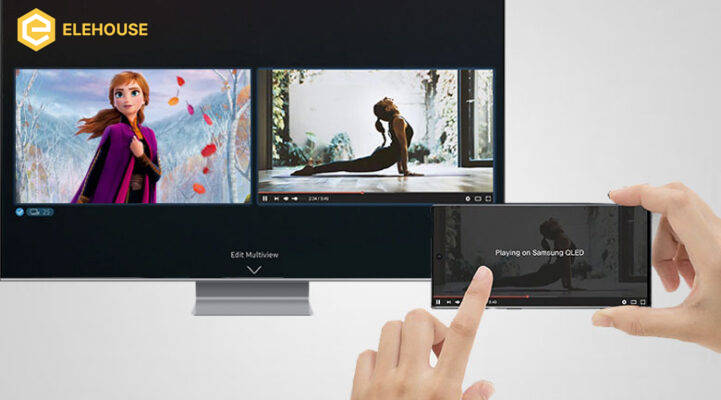
2. Sự kết hợp màn hình của các dòng tivi
Bạn có thể sử dụng kết hợp các nguồn xem khác nhau tùy thuộc vào loại tivi Samsung của bạn.
Dòng QLED TV: Q900A, Q800A, QN90A, QN85A, Q80A, Q70A, Q60A.
Ở màn hình bên trái: Bạn có thể phát tivi, thiết bị HDMI hoặc một số ứng dụng tivi.
Ở màn hình bên phải: Bạn có thể phản chiếu màn hình (Android)/AirPlay 2 (iPhone), truyền điện thoại của bạn hoặc chọn camera đã kết nối.

Dòng UHD TV:
Trên màn hình bên trái: Bạn có thể phát TV hoặc các thiết bị HDMI.
Trên màn hình bên phải: Bạn có thể phản chiếu màn hình (Android) cho điện thoại của bạn.
Số lượng màn hình có thể xem trên các dòng tivi Samsung 2021
| Loại | Kiểu máy | Số màn hình |
| The Wall | Micro LED (MS1A) | 2 – 5 màn hình |
| QLED 8K TV | Q900A/Q800A | 2 – 5 màn hình |
| QLED 8K TV | Q700A | 2 màn hình |
| QLED 4K TV | Q95A/Q90A/Q85A/Q80A/Q70A | 2 màn hình |
| QLED 4K TV | Q60A | 2 màn hình |
| Crystal UHD TV | AU9000A | 2 màn hình |
| Lifestyle TV | The Frame (LS03A) | 2 màn hình |
3. Cách sử dụng Multi View
Bước 1: Chọn nút Multi View trên remote
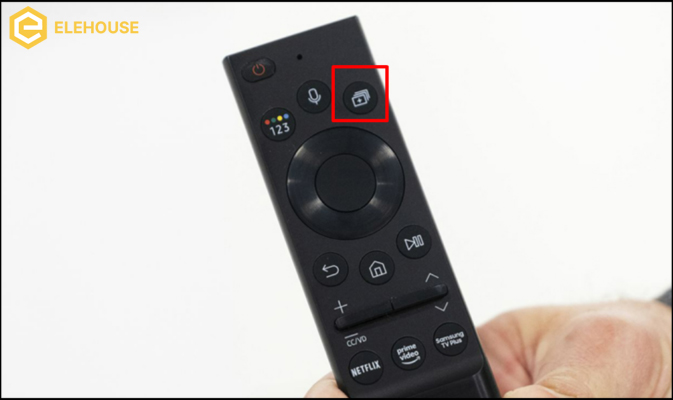
Bước 2: Chọn Thiết lập sẵn thể thao
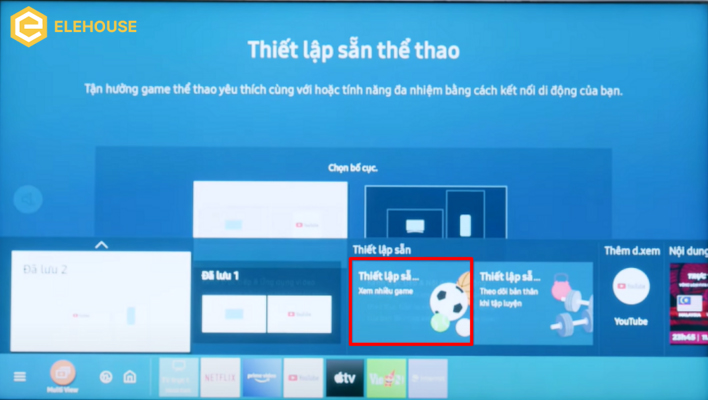 Bố cục 1: Kênh trực tiếp và ứng dụng video:
Bố cục 1: Kênh trực tiếp và ứng dụng video:
Lúc này màn hình bên trái sẽ xuất hiện nguồn phát truyền hình và màn hình bên phải xuất hiện nguồn phát từ YouTube. Sau đó bạn chọn sang màn hình YouTube và tìm kiếm nội dung cần xem.
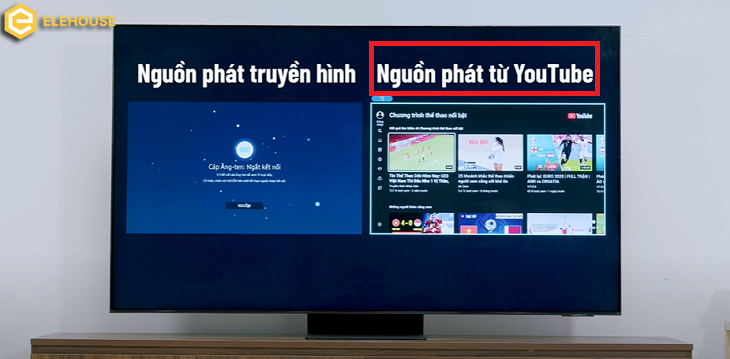
Bố cục 2: Kênh trực tiếp và Nội dung di động
Lúc này màn hình bên trái sẽ xuất hiện nguồn phát truyền hình và bên phải xuất hiện nguồn phát từ điện thoại. Bạn chọn vào nguồn phát từ điện thoại và kết nối với điện thoại của mình qua Smart View.
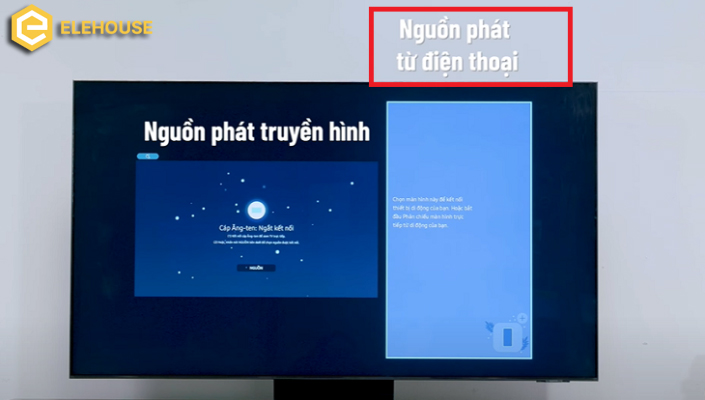
Các bước kết nối điện thoại với tivi bằng Smart View:
Bước 1: Kết nối điện thoại và điện thoại về cùng một nguồn Wi-Fi (đảm bảo hai thiết bị này có thể kết nối được với nhau).
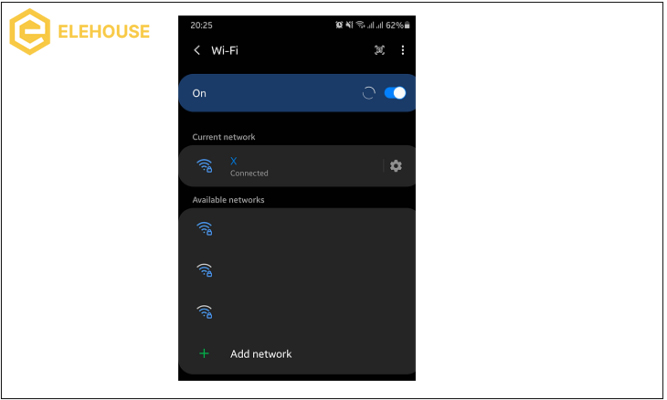
Bước 2: Vào điện thoại và mở thanh công cụ, tìm kiếm tính năng Smart View và nhấn chọn.
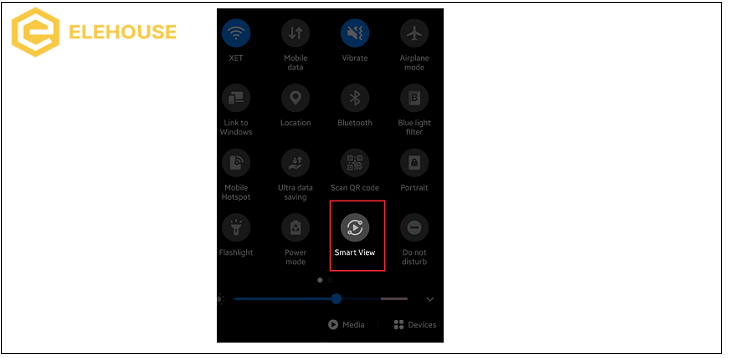
Bước 3: Lúc này giao diện của tính năng Smart View được mở ra. Trên giao diện sẽ xuất hiện tên tivi nối với điện thoại của bạn. Sau đó, chọn vào tivi mà bạn muốn kết nối.
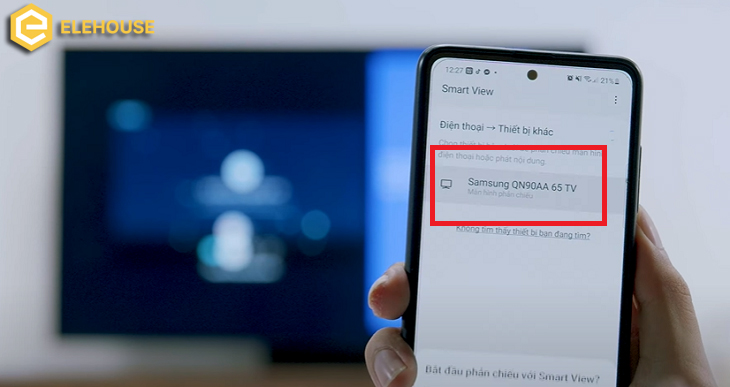
Bước 4: Trong lúc này bạn sẽ thấy trên màn hình tivi xuất hiện một thông báo về việc cho phép kết nối điện thoại với tivi. Bạn hãy chọn Cho phép để hai thiết bị được kết nối với nhau.
Sau đó bạn chờ trong vài giây sẽ thấy màn hình điện thoại xuất hiện trên tivi. Cùng lúc đó điện thoại xuất hiện sẽ xuất hiện icon Smart View giống như hình dưới đây là bạn đã kết nối thành công.
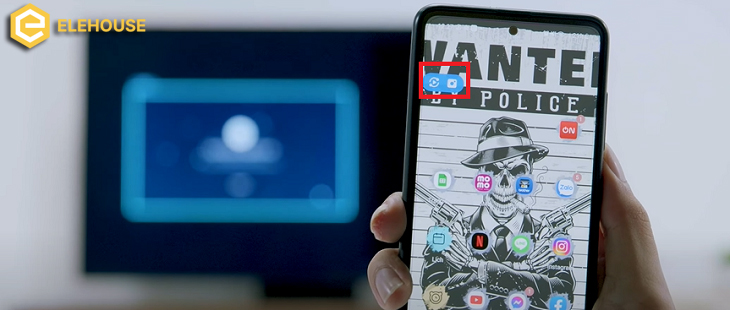
Bước 3: Tùy chọn âm thanh
Phát âm thanh từ 1 màn hình: Nếu bạn muốn nghe âm thanh của một trong hai màn hình, chỉ cần dùng remote ấn sang bên phải hoặc trái màn hình mà bạn muốn nghe và màn hình còn lại sẽ không phát ra tiếng.
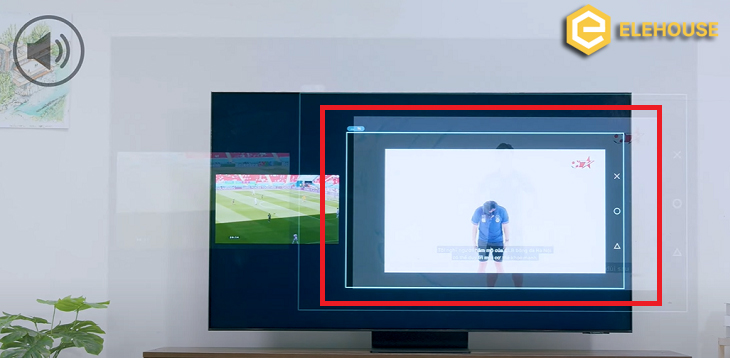
Phát âm thanh cùng lúc 2 màn hình: Nếu bạn muốn nghe âm thanh cả hai màn hình thì chỉ cần nhấn vào nút hình chiếc loa như hình dưới đây.

Kết nối 1 màn hình với loa:
Nếu bạn muốn âm thanh to hơn thì có thể kết nối với loa. Bạn chọn Bluetooth, một bảng danh sách kết nối hiện ra và chọn vào loa để kết nối.
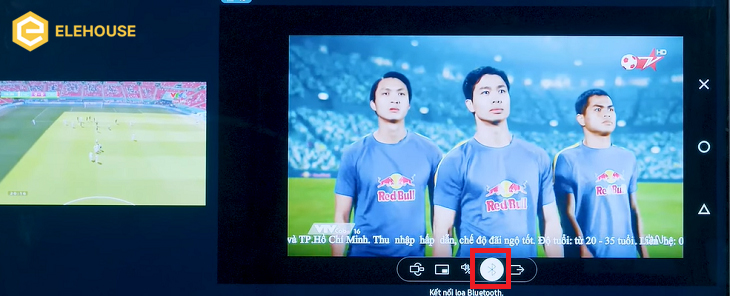
4. Một số lưu ý
Các thiết bị di động được hỗ trợ để sử dụng Multi View:
- Các thiết bị phải tương thích phản chiếu màn hình được hỗ trợ gồm máy tính bảng (Android 4.2 trở lên) hoặc điện thoại thông minh.
- Máy tính xách tay hoặc PC chạy Windows 10.
- Hỗ trợ phát sóng 2 thiết bị phải tương tích với nhau, như: iPod touch, MacBook, iPhone hoặc iPad.
Bạn cũng có thể chọn kích cỡ màn hình và những bố cục khác sao cho phù hợp với sở thích của mình.
Elehouse cam kết
- Sản phẩm giá tốt chất lượng ổn định
- Cam kết giao hàng trong ngày
- Lắp đặt chuẩn quy trình
- Phụ kiện chính hãng
- Bảo hành dài hạn
Xem thêm các model tivi Samsung đang được ưa chuộng nhất tại Elehouse
[Products: 2151,2167,2166,2164]
Bài viết khác
 NÊN MUA SMART TIVI HAY ANDROID TIVI? LOẠI NÀO TỐT HƠN?
23-03-2024, 4:57 pm
NÊN MUA SMART TIVI HAY ANDROID TIVI? LOẠI NÀO TỐT HƠN?
23-03-2024, 4:57 pm
 TIVI KHÔNG KẾT NỐI ĐƯỢC MẠNG? NGUYÊN NHÂN DO ĐÂU VÀ CÁCH KHẮC PHỤC?
19-03-2024, 11:18 am
TIVI KHÔNG KẾT NỐI ĐƯỢC MẠNG? NGUYÊN NHÂN DO ĐÂU VÀ CÁCH KHẮC PHỤC?
19-03-2024, 11:18 am
 CÁCH KẾT NỐI ĐIỆN THOẠI VỚI TIVI ĐẢM BẢO THÀNH CÔNG
03-03-2024, 1:25 am
CÁCH KẾT NỐI ĐIỆN THOẠI VỚI TIVI ĐẢM BẢO THÀNH CÔNG
03-03-2024, 1:25 am
 NÊN HAY KHÔNG NÊN MUA TIVI TRƯNG BÀY GIÁ RẺ
24-02-2024, 12:09 am
NÊN HAY KHÔNG NÊN MUA TIVI TRƯNG BÀY GIÁ RẺ
24-02-2024, 12:09 am

